هل تريد أن تعرف كيفية عمل فيديو غنائي لتكملة أغنيتك المفضلة؟ يُمكن لفيديو كلمات الأغنية الترويج لها وجذب الزوار برسوم متحركة جميلة وتوقيت مناسب للكلمات. فيما يلي شرحٌ لطرقٍ مختلفة لإنشاء فيديو كلمات أغنية رائع، بما في ذلك استخدام برامج سطح المكتب مثل AVAide Video Converter أو تطبيقات الهاتف المحمول.
الجزء الأول. أفضل طريقة لإنشاء فيديو غنائي على أنظمة Windows وMac
لم يكن إنشاء مقطع فيديو غنائي من جهاز الكمبيوتر الخاص بك أسهل من أي وقت مضى باستخدام افايد محول الفيديويتميز هذا المحول الشامل للوسائط بميزات تحرير وتحويل رائعة، مما يجعله التطبيق الأمثل لإنشاء مقاطع فيديو موسيقية غنائية. سواءً كنت ترغب في تضمين كلمات الأغاني في مقطع موسيقي أو إضافة قيمة إليه، يوفر AVAide خيارات مثالية.
- إنهم يقومون بدمج طبقات النص في مقاطع الفيديو وإدارة الخطوط المتعددة الطبقات والألوان والرسوم المتحركة والتوقيتات لكل سطر غنائي.
- يجب أن يكون بتنسيق 1080 بكسل و4K أو أفضل، طالما كانت الكلمات واضحة وحيوية.
- بفضل تقنية التسريع المتوفرة في الأداة، أصبحت عملية التحويل والتحرير أسرع بـ 30 مرة.
- قم بتحسين جودة الصوت والفيديو، وضبط اقتصاصات الدوران والتشذيبات للمقطع، وتغيير معدل الإطارات والدقة عند الحاجة.
الخطوة 1قم بتنزيل وتثبيت AVAide Video Converter على جهاز الكمبيوتر الخاص بك.
الخطوة 2افتح البرنامج وانقر على المزيد من الأدوات علامة التبويب، واختر العلامة المائية للفيديو من قائمة الأدوات الخاصة المقدمة.
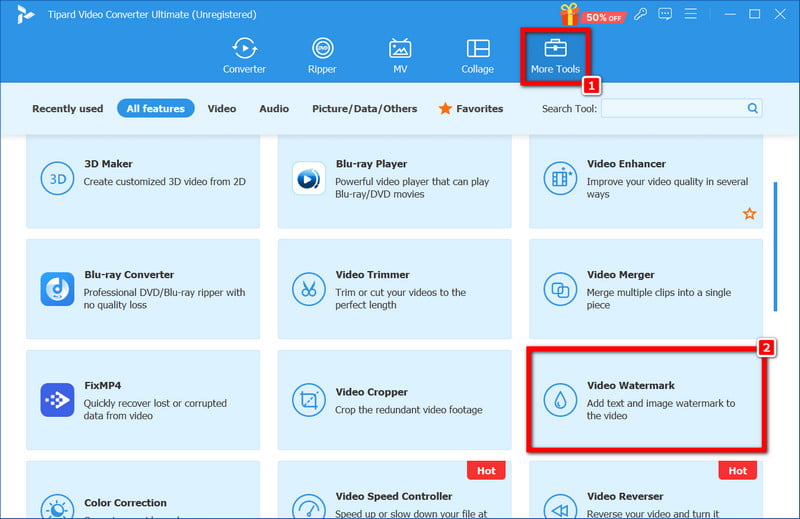
الخطوه 3لاستيراد الفيديو الخاص بك، انقر فوق + علامة مائية نصية تحت الخيارات لاستيراد كلمات الأغاني الخاصة بك.
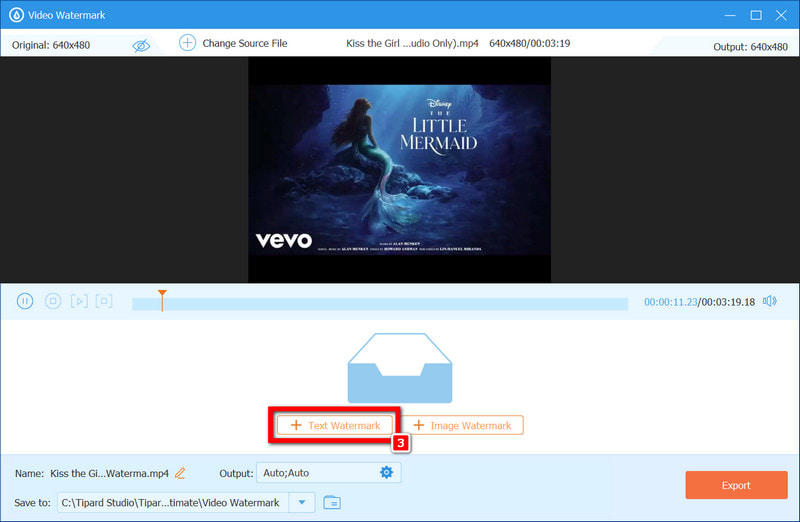
الخطوة 4تأكد من مشاهدة الفيديو حتى نهايته لتحديد مكان كل سطر غنائي جزئي في الأغنية. استخدم شريط تمرير الوقت لضبط الوقت وإضافة الترجمة فوق الفيديو.
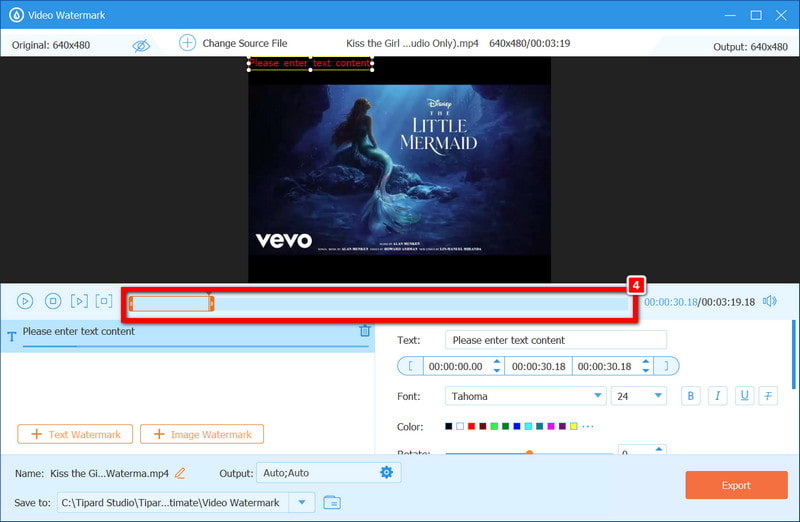
الخطوة الخامسةاكتب الكلمات في مربع النص، ثم قم بتحرير الكلمات التالية حسب ما تفضله من حيث عائلة الخط والحجم واللون والموقع.
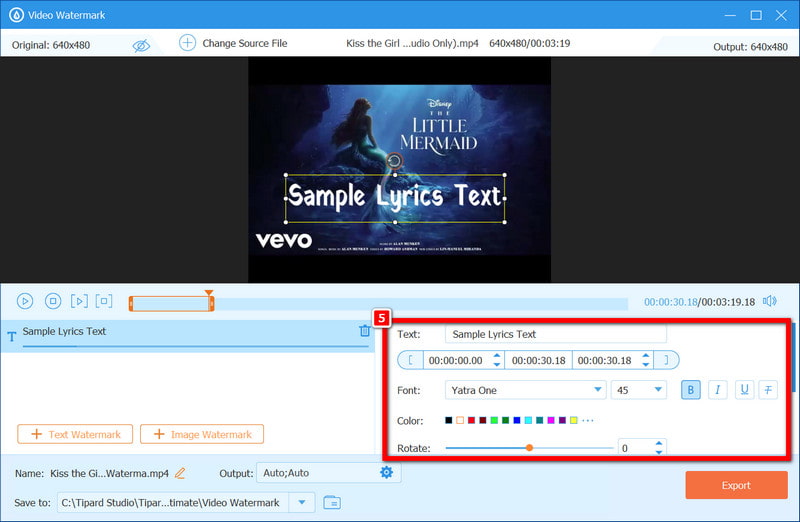
الخطوة 6التحرك أبعد من خلال الضغط + علامة مائية نصية بعد كل سطر إضافي من الكلمات لرؤية أجزاء جديدة من الأبيات تتوافق مع إيقاعات الأغنية المحددة.
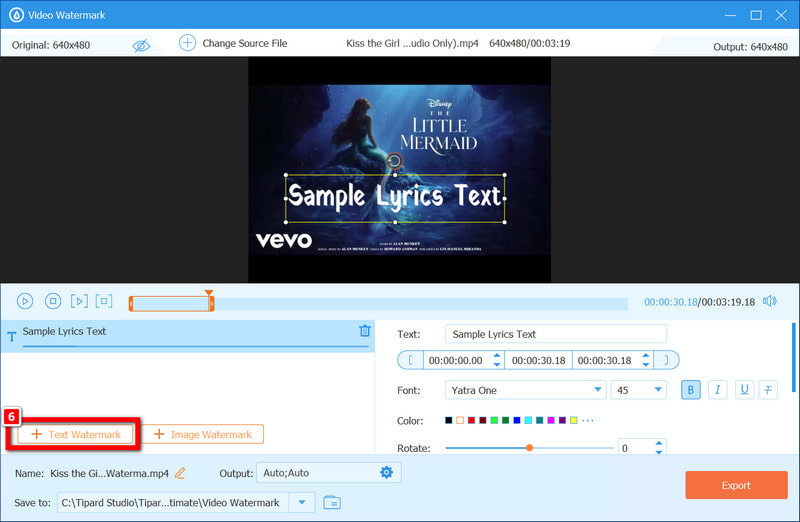
الخطوة 7عندما يكون موضع ومظهر الكلمات الأخيرة مرضيًا، لا تنس الضغط على يصدر اضغط على الزر لإكمال تعديل الفيديو. أصبح الفيديو الغنائي جاهزًا الآن، ويمكنك نشره على أي منصة تواصل اجتماعي تريدها.
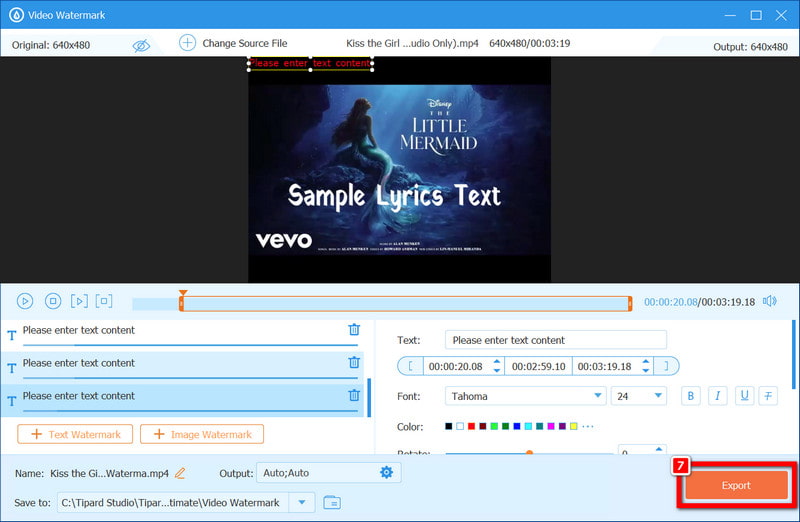
الجزء الثاني. كيفية إنشاء فيديو غنائي في iMovie على جهاز Mac
باستخدام قوالب وتأثيرات عناوين iMovie، يُعد إنشاء فيديو كلمات يعرض كلمات الأغنية بأسلوب أنيق وعالي الجودة فكرة جيدة. عند إنشاء فيديو كلمات في iMovie باستخدام جهاز Mac، دعونا نفكر في ترتيب الإجراءات، بما في ذلك ضبط نسبة أبعاد الفيديو.
الخطوة 1افتح iMovie، واختر خلق جديد إبداع جديد، و اختار فيلم لإنشاء مشروع جديد.
الخطوة 2أضف الأغنية وفيديو خلفية أو صورة بصيغة JPG أو PNG إلى الجدول الزمني. ضعها بالطريقة التي تريدها لإنشاء خلفية الفيديو.
الخطوه 3لمشاهدة الفيديو، اضغط على الزر الذي يشبه السهم أسفل نافذة الصورة. إذا كانت هناك أي مشاهد غير ضرورية، فحددها واستخدم ينقسم أو تقليم لإزالتهم.
الخطوة 4انقر على الزر الموجود في شريط الأدوات الذي يقول الألقابانقر على قالب واسحبه إلى الأعلى، لأنك ترغب في أن يكون أول شيء في الجدول الزمني. أضف معلومات: عنوان الأغنية، الفنان، الملحن، إلخ، ثم انقل النص وغيّر حجمه على الجدول الزمني.
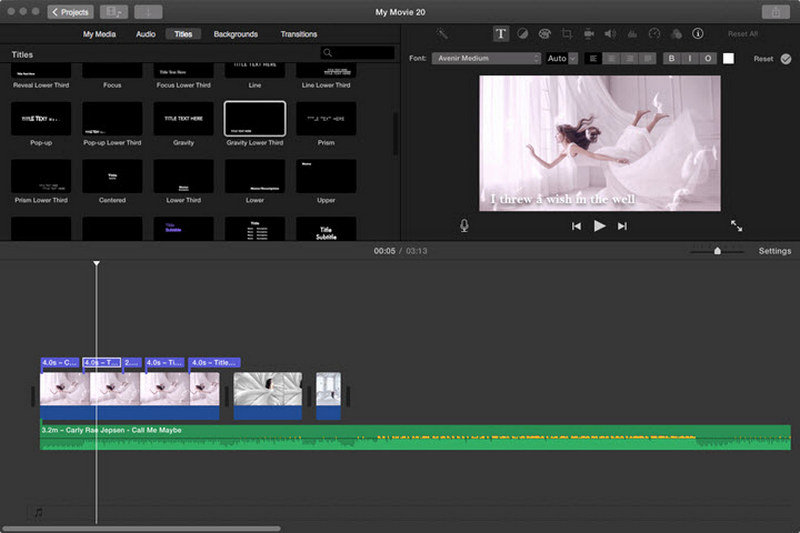
الخطوة الخامسةاحصل على العنوان المناسب من الألقاب لوحة وانتقل إلى كلمات انقل الجزء إلى الجدول الزمني، وضع السطر الأول في مربع العنوان، ثم انقر على التنسيق أعلى صورة المعاينة لضبط النمط المطلوب.
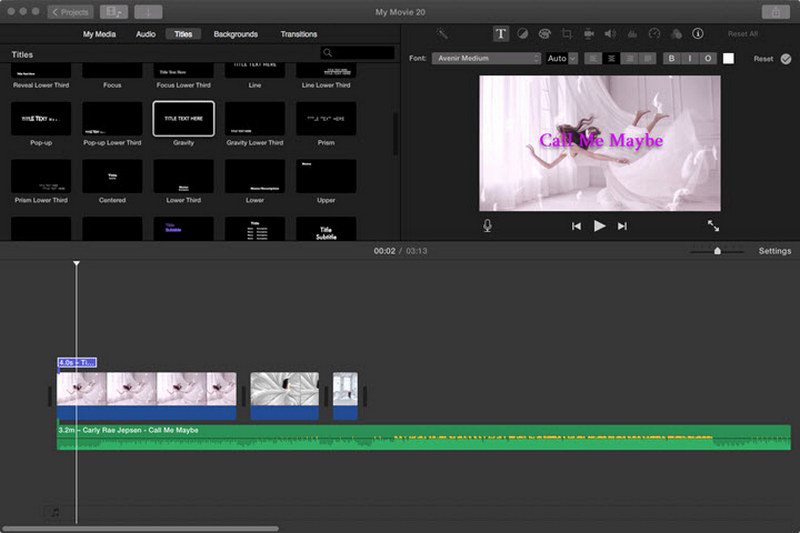
الخطوة 6انسخ وألصق مربع العنوان لكل سطر جديد من كلمات الأغنية. انقر نقرًا مزدوجًا على كل سطر لتحديث الكلمات سطرًا بسطر. تأكد من أن جميع المربعات متوافقة مع إيقاع الأغنية.
الخطوة 7قم بتشغيل الفيديو، باستخدام الجدول الزمني لتحريك وتعديل توقيت كل عنوان غنائي ليتناسب مع التسجيل الصوتي.
الخطوة 8قم بمعاينة الفيديو بالكامل لرؤية أي تغييرات، ثم انقر فوق يصدر يمكنك حفظه على جهاز Mac الخاص بك أو تحميله مباشرة إلى YouTube.
الجزء 3. كيفية إنشاء مقاطع فيديو غنائية ليوتيوب باستخدام Premiere Pro
تُحدث مقاطع الفيديو الغنائية تغييرًا مثيرًا للاهتمام، حيث يُتاح للمستخدمين رؤية الكلمات التي تتوافق مع إيقاع الأغنية، مما يُحسّن تجربتهم بشكل عام. باستخدام Adobe Premiere Pro، يُمكنك بسهولة إنشاء مقاطع فيديو غنائية رائعة مع نصوص مُخصصة، وتأثيرات حركية، وخلفيات، وغيرها. إليك دليل خطوة بخطوة للبدء.
الخطوة 1ابدأ بتشغيل Premiere Pro. بعد ذلك، ابدأ مشروعًا جديدًا واستورد مسار الصوت وصورة/فيديو الخلفية.
الخطوة 2باستخدام أداة الكتابة (T)قم بإضافة الكلمات عن طريق إنشاء طبقات نصية لكل سطر ثم ضع الكلمات على الجزء ذي الصلة من الشاشة.
الخطوه 3قم بمزامنة كلمات الأغاني عن طريق ضبط مدة كل طبقة نصية لتتوافق مع الصوت مع ضبط التعتيم أيضًا بحيث تكشف الطبقات عن نفسها عندما يكون من المفترض أن تظهر.
الخطوة 4استخدم خيار "عناصر التحكم في التأثيرات" لإنشاء قراءة نصية أكثر ديناميكية عن طريق تغيير موضعه ودورانه ومقياسه.
الخطوة الخامسةلمزيد من التفاعل، استخدم قوالب الرسوم المتحركة المتوفرة في الرسومات الأساسية لوجة.
الخطوة 6لإظهار خلفية الفيديو الخاص بك، ضع طبقة الفيديو أسفل النص واستخدم قناع النص أداة بحيث يظهر الفيديو داخل الكلمات.
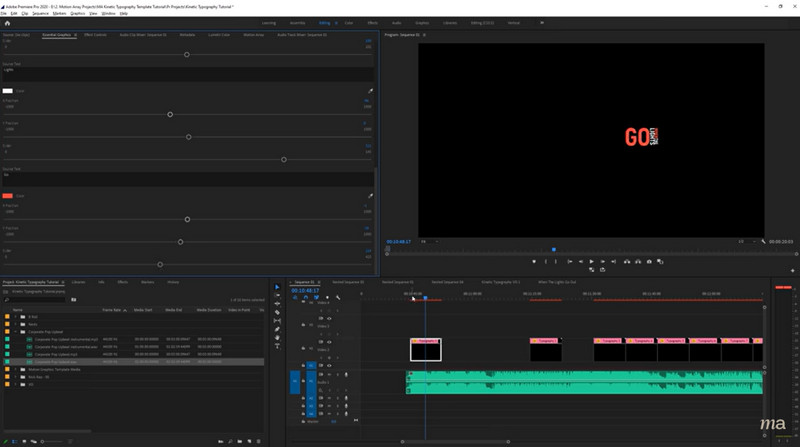
الخطوة 7شاهد الفيديو مرة أخرى للتحقق من التوقيت وإعادة وضع أي عناصر إذا لزم الأمر.
الخطوة 8بمجرد الانتهاء من التحرير، قم بتصدير عملك بالتوجه إلى ملف > يصدر > وسائطثم قم بالمضي قدمًا وتحميل الملف إلى حسابك على YouTube.
الجزء الرابع. أنشئ فيديو غنائيًا بسهولة على هاتفك
سيناقش هذا الجزء كيفية إنشاء فيديو كلمات رائع بسهولة من هاتفك الذكي. يمكن أن يكون هذا المشروع ممتعًا للغاية باستخدام تطبيق تحرير الفيديو المناسب. باستخدام KineMaster، الذي يُعد أحد أفضل تطبيقات تحرير الفيديو، أفضل صانع أفلام مع وجود تطبيقات متاحة لأجهزة iPhone وAndroid، لن تحتاج سوى إلى بضع خطوات لإنشاء مقطع فيديو يعرض كلمات أغنيتك المفضلة.
الخطوة 1افتح KineMaster بعد النقر على زر الإضافة وحدد نسبة العرض إلى الارتفاع المفضلة لديك للفيديو لبدء مشروع جديد.
الخطوة 2مقبض وسائط لإحضار الفيديو أو الصورة واستخدام الأغنية الآن لدمجها مع ملف الوسائط وعلامة التبويب الخاصة بك صوتي للموسيقى.
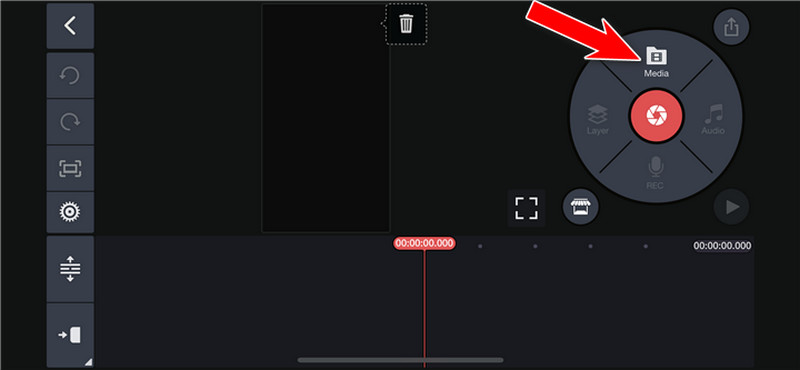
الخطوه 3قم بتشغيل الفيديو أثناء وجودك في الجزء الذي تنتهي عنده الكورس الأول ثم انقر فوق طبقة تليها نص لإدراج السطر الأول من الكلمات، وتغيير التوقيت حسب الضرورة.
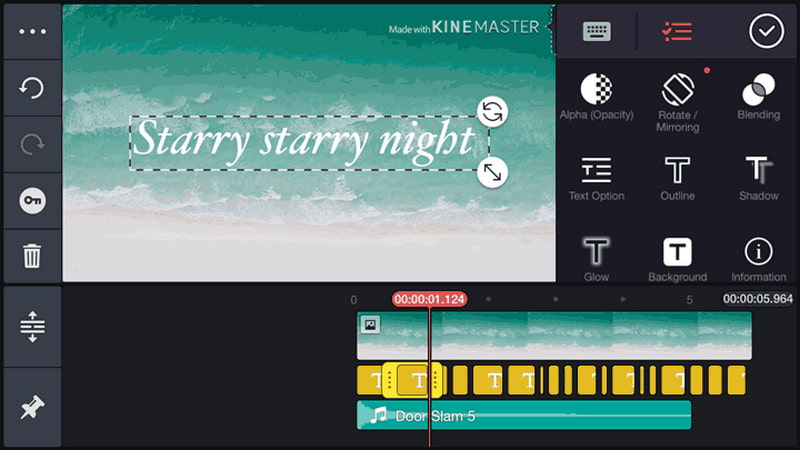
الخطوة 4استمر في تكرار ما سبق لكل سطر من الأغنية، وتذكر أن تضيف كلمات الأغنية في كل مرة.
الخطوة الخامسةثم شاهد اللقطات كاملة مرة أخيرة، مع التركيز على كل جزء فردي من الكلمات الغنائية، وقم بالتعديل وفقًا لذلك، ثم قم بتقديم مقطع الفيديو الغنائي الخاص بك.

من خلال قراءة هذا المنشور، يجب أن تكون قادرًا على إنشاء مقاطع فيديو غنائية سيجعل فيديوهاتك على يوتيوب أفضل. أصبح إنشاء مقاطع فيديو غنائية جذابة أسهل بفضل AVAide وiMovie وPremiere Pro وKineMaster.
مربع أدوات الفيديو الكامل الخاص بك الذي يدعم أكثر من 350 تنسيقًا للتحويل بجودة لا مثيل لها.



 تحميل آمن
تحميل آمن


